無事、今まで同じようにHDDから起動した我がiMacだが、最終的にはSSDをシステムボリュームとしてそこから起動し、容量を食うミュージックファイルや動画、写真は元のHDDに残しておきたい。
SSDにEl Capitanをインストール
まずディスクユーティリティでSSDを初期化しておく。デフォルトのフォーマットと方式のままでかまわない。
次にMac App StoreからEl Capitanのインストールプログラムをダウンロードする。「すでにこのMacにはインストールされている。」旨のメッセージが表示されるが気にせずにダウンロードする。約6GBほどあるので結構時間が掛かる。
ダウンロードが完了したら、自動的にインストールプログラムが起動するのでそのまま続け、インストール先を決定するところでSSDを選択する。あとは放置しておけばインストールが完了し初期設定へ。
今までの環境を移行する
Macには「移行アシスタント」という素晴らしいアプリがある。これでHDD環境からSSD環境へ移行するのだ。
HDDは500GB、SSDが250GBなので丸々移行するのはもちろん不可能だ。当初の計画通り、音楽、動画、写真を残す設定をし、移行することにする。
「書類とデータ」の編集から元のユーザの詳細を確認し、ムービー、ミュージック、ピクチャを移行対象から外す。なお、ユーザの詳細は、移行アシスタントの容量計算が完了しないと見られないので要注意だ。
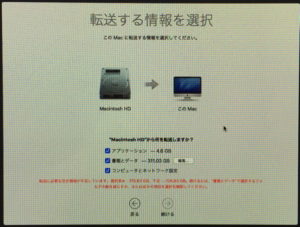
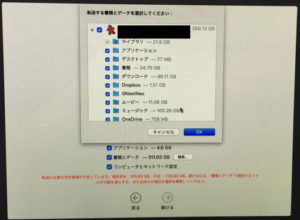
情報の転送が完了したら、再起動。これで以前の環境そのままでSSDに移行できた。
SSDの威力
SSDの威力は絶大でiMacを買い換えたと錯覚するくらいのスピートを体感することができた。電源ONからログイン画面までHDDの時は55秒だったが、SSDなら13秒。ログインしてからデスクトップがまともに表示され使えるようになるまで90秒が6秒に短縮された。アプリはほぼ瞬時に起動するようになった。SSDがここまで効くとは思っていなかった! 5年前のマシンとは思えないような俊足っぷりである。
わずかな出費で本体を買い換えることなくかなり満足した結果を得ることができたが、当サイトの記事を参考に同じように作業した結果については、当局は一切関知しないのでそのつもりで。
